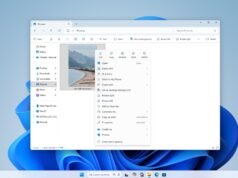Los lectores ayudan a ayudar a MSPWARAZER. Si ha comprado nuestros enlaces, podemos obtener la comisión.
Lea nuestra página de publicación para averiguar cómo puede ayudar al equipo editorial a leer más al equipo editorial
Dark Mode proporciona una experiencia visualmente cómoda, especialmente en situaciones de poca luz. Sin embargo, puede haber momentos en los que prefiere interfaces de luz estándar en su iPhone o iPad. Al ver fotos, es un proceso sencillo volver al modo de luz, ya sea para la precisión del color óptimo o simplemente la preferencia personal.
Esta guía le proporciona varios métodos simples para deshabilitar el modo oscuro en su dispositivo iOS. Cubriremos las estrategias desde la configuración rápidamente hasta la configuración programada para asegurarnos de que tenga el control completo sobre su configuración de visualización.
¿Cómo deshabilito el modo oscuro en mi iPhone o iPad?
Usando el centro de control
El centro de control proporciona una forma rápida y conveniente de activar y apagar el modo oscuro.
- Centro de control abierto: En el iPhone con ID de cara, deslice desde el ángulo superior derecha de la pantalla. En el iPhone con un botón de inicio, deslice desde la parte inferior de la pantalla. En el iPad, se aplican los mismos verbos.
- Presione mucho tiempo en control de brillo: Identificar el control deslizante de brillo. Mantenga presionándolo para extender la configuración.
- Toque el botón Modo oscuro: “Modo oscuro” aparecerá en un botón etiquetado. Toque (o si desea regresar) para alternar el modo oscuro.
A través de la configuración de visualización y brillo
La configuración de visualización y brillo proporciona controles más granulares en presencia de su dispositivo.
- Configuración abierta: Toque el icono de la aplicación “Configuración” en su pantalla de inicio.
- Toque la pantalla y el brillo: Desplácese hacia la parte inferior y seleccione “Visualización y brillo”.
- Elija iluminación: En la sección “Asistencia”, elija “Luz”. Esto deshabilitará inmediatamente el modo oscuro.
Configuración de configuración de modo de luz/oscuro automático
Puede programar su iPhone o iPad para cambiar automáticamente entre modos de luz y oscuridad sobre la base del día.
- Configuración abierta: Toque el icono de la aplicación “Configuración” en su pantalla de inicio.
- Toque la pantalla y el brillo: Desplácese hacia la parte inferior y seleccione “Visualización y brillo”.
- Alternar en automático: Según la sección “Autoridad”, altere el interruptor “automático” a la posición de “girar”.
- Toque las opciones: Toque “Opciones” debajo del interruptor “Automático”.
- Elija un horario: Puede seleccionar “Sunrise from Surya” o “horarios personalizados”.
- Sunset desde el atardecer: El dispositivo volverá al modo oscuro durante la puesta de sol en función de su ubicación y en modo de luz al amanecer.
- Programa personalizado: Establezca un tiempo específico para que se active el modo de luz y oscuro.
Uso de invertidos inteligentes (invertidos clásicos)
Cuando el modo oscuro no está directamente deshabilitado, Smart Invert a veces puede tener el mismo efecto. Esta característica invierte los colores en su pantalla, imágenes, medios y algunas aplicaciones que ya usan el color de la oscuridad.
- Configuración abierta: Toque el icono de la aplicación “Configuración” en su pantalla de inicio.
- Accesibilidad para tocar: Desplácese hacia la parte inferior y seleccione “Accesibilidad”.
- Toque la pantalla y el tamaño del texto: Desplácese hacia la parte inferior y seleccione “Mostrar y tamaño de texto”.
- Alternar al alza inteligente: Alterne la posición “Invertir inteligente” encendido “girar”.
Uso de Siri
Siri puede habilitar rápidamente o deshabilitar el modo oscuro con un comando de voz común.
- Siri activo: Diga “Hola Siri” o presione el botón lateral (o el botón de inicio) para activar la serie.
- Día de comandos: Diga “Apague el modo oscuro”. Entonces Siri deshabilitará el modo oscuro en su dispositivo.
Consejos
- Considere la duración de la batería: El modo Oscuro generalmente toma una batería baja en la pantalla OALD (disponible en el nuevo iPhone). Si la duración de la batería es preocupante, considere usar el modo oscuro si es posible.
- Consistencia de la aplicación: Algunas aplicaciones tienen su propia configuración del modo oscuro que anulan la configuración de todo el sistema. Si se siente inconsistente, verifique la configuración entre aplicaciones separadas.
- Características de accesibilidad: Si tiene una barrera visual, verifique las diversas configuraciones de visualización (como Invertir inteligente y reducción de puntos blancos) para encontrar lo mejor que haga por usted.
Comprender la configuración de visualización
Aquí hay una comparación rápida de varias configuraciones de visualización discutidas:
| Característica | Descripción | Para lo mejor |
|---|---|---|
| Modo de luz | Muestre el estándar con colores brillantes y un fondo ligero. | Uso general, ver fotos con el color correcto, una situación en la que se necesita la máxima visibilidad. |
| Modo oscuro | Muestre el color de la oscuridad y un fondo oscuro. | Ambiente de baja ballesta, reduciendo la fatiga visual, ahorrando la duración de la batería en la pantalla OALD. |
| Modo automático | Cambie automáticamente entre los modos Dark Light y GA sobre la base de un horario (desde la puesta del sol hasta el amanecer o la costumbre). | Que los usuarios que desean ajustar automáticamente su pantalla sobre la base del día a día. |
| Opuesto a Smart | A excepción de las imágenes, los medios y algunas aplicaciones, los colores en la pantalla reverten. | Los usuarios que encuentran los colores opuestos son más fáciles de ver, quieren guardar los colores originales de fotos y videos. (Nota: esta es una función de accesibilidad, no en el modo oscuro verdadero) |
Vuelve a una interfaz de luz
Cerrar el modo oscuro en su iPhone o iPad se completa fácilmente a través de varios enfoques al proporcionar flexibilidad como necesita y necesita. Puede volver fácilmente a una interfaz de luz, por qué le gusta el acceso rápido al centro de control, un menú de configuración detallado o Siri.
Preguntas frecuentes
¿Cómo apago el modo oscuro en mi iPhone 14? El proceso es el mismo que el descrito anteriormente. Puede usar la configuración o serie del centro de control, visualización y brillo para apagar el modo oscuro.
¿El modo oscuro guarda batería en todos los iPhones? El modo oscuro guarda la batería en el iPhone con la pantalla OLED (iPhone X y más tarde, excluyendo los modelos de iPhone SE). Las pantallas LCD toman la misma cantidad de energía independientemente del modo de visualización.
¿Puedo configurar diferentes configuraciones de modo oscuro para diferentes aplicaciones? No, iOS no proporciona una configuración expatrada de sistema para habilitar o deshabilitar el modo oscuro por base de aplicación. Sin embargo, algunas aplicaciones pueden tener su propia configuración distintiva del modo oscuro.
¿Por qué mi iPhone todavía estaba en modo oscuro después de detenerlo? Compruebe si su modo “automático” puede mostrar la configuración y la brillantez. Si ese es el caso, el dispositivo puede volver al modo oscuro en función de Shidiul. Además, verifique la configuración de aplicación separada, ya que algunas aplicaciones tienen su propia opción de modo oscuro.
Edgar es un editor de tecnología con más de 10 años de experiencia, especialista en IA, tecnología emergente e innovación digital. Proporciona artículos claros y atractivos que simplifican problemas complejos, además de cubrir la protección y la privacidad de los lectores para ayudar a salvar su vida digital.